올해 미세먼지는 정말 최악 이였던것 같아요.
어린 아기가 있는 집이라 그런지 마음껏 창문열고 환기도 못시킬 만큼 최악의 미세먼지 였는데요.
저희도 몇달전 LG퓨리케어 공기청정기 렌탈을 시작하였습니다.

약 2달 정도 사용했는데 보여지는 수치로는 굉장히 만족할 만큼 쾌적해졌답니다.
스마트시대인 만큼 어플로 LG퓨리케어 공기청정기를 제어해보겠다! 하는 마음으로 와이파이 연결법 쉽게 알려드릴께요.
LG퓨리케어 공기청정기 와이파이(wi-fi) 연결, Smart ThinQ 어플 사용하는 방법
1. 먼저 안드로이드 기준 Play store에서 Smart ThinQ 어플을 다운로드 해주세요.

LG 전자제품들은 이 어플하나로 함께 연동된다고 하니 유용하게 활용 해보려구요!
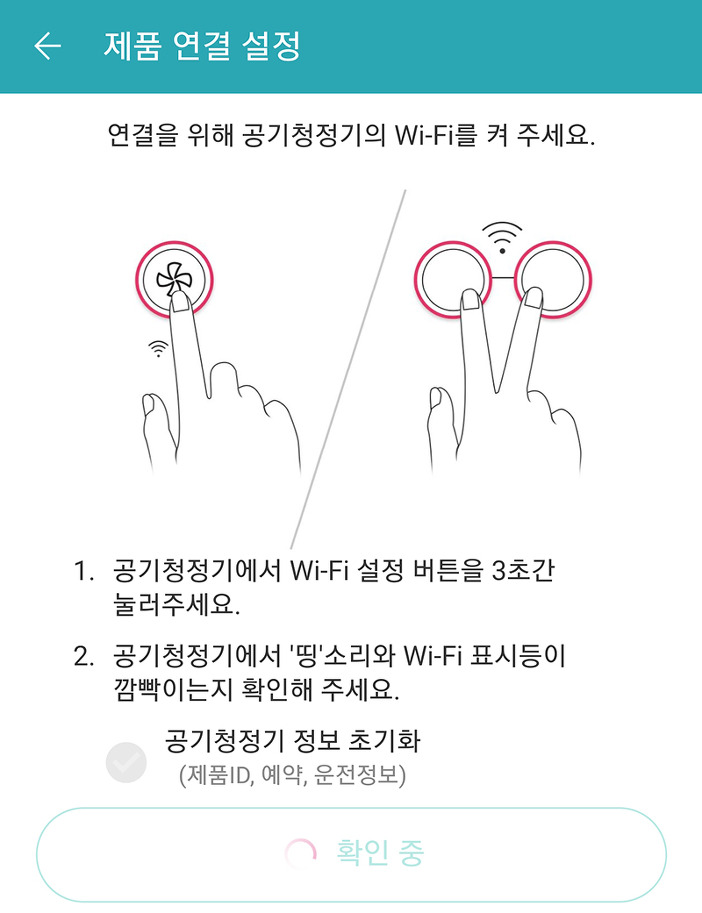
2. 처음 어플을 들어가면 로그인을 먼저 해야해요.
간단 로그인과 LG 회원가입을 통해서 로그인을 해야만 어플연동을 할 수 있으니 절차에 맞게 회원가입 해주세요!
3. 로그인을 하면 이렇게 제품 연결 가이드가 나오는데요.
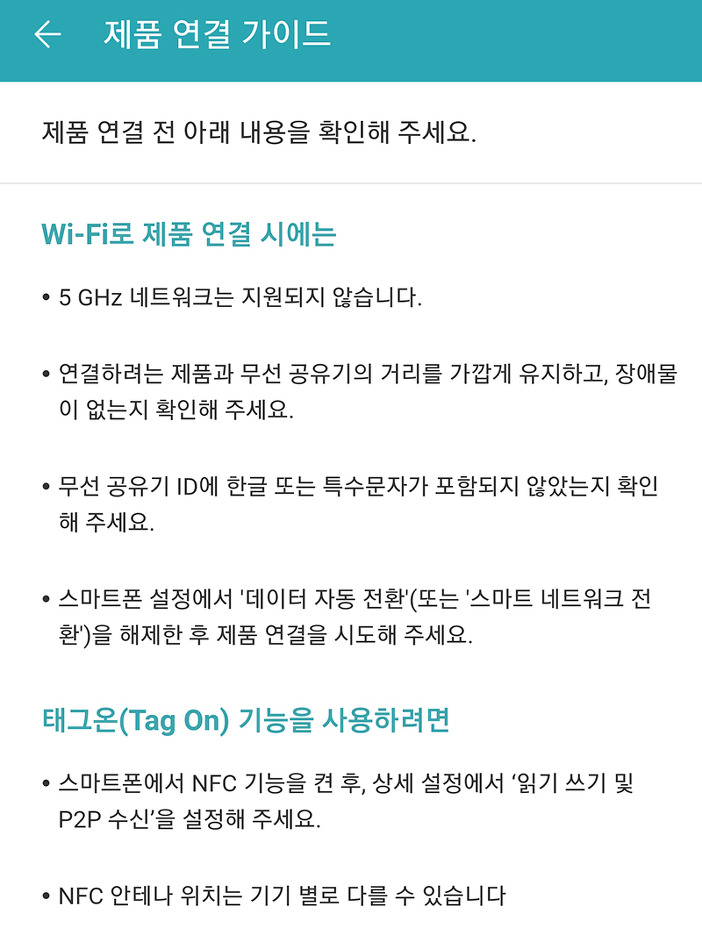
# 연결하려는 제품과 무선 공유기의 거리를 가깝게 유지
# 무선 공유기 ID에 한글 또는 특수문자 포함 여부 확인
# 스마트폰 설정에서 ‘데이터 자동전환’ 또는 ‘스마트 네트워크 전환’을 해제한뒤 제품 연결
Tag On 태그온 기능 사용시
# 스마트폰에서 NFC 기능을 켠 후, 상세 설정에서 ‘읽기 쓰기 및 P2P 수신’ 설정 후 사용
# NFC 안텐 위치는 기기 별로 다를 수 있으니 체크 후 설정
4. 제품연결 가이드를 숙지한 후 다음으로 넘어가서 상단의 + (추가)를 클릭하면, 이렇게 전자제품을 선택할 수 있게 활성화가 되요. 여기서 공기청정기를 찾아 체크해 주면 된답니다.
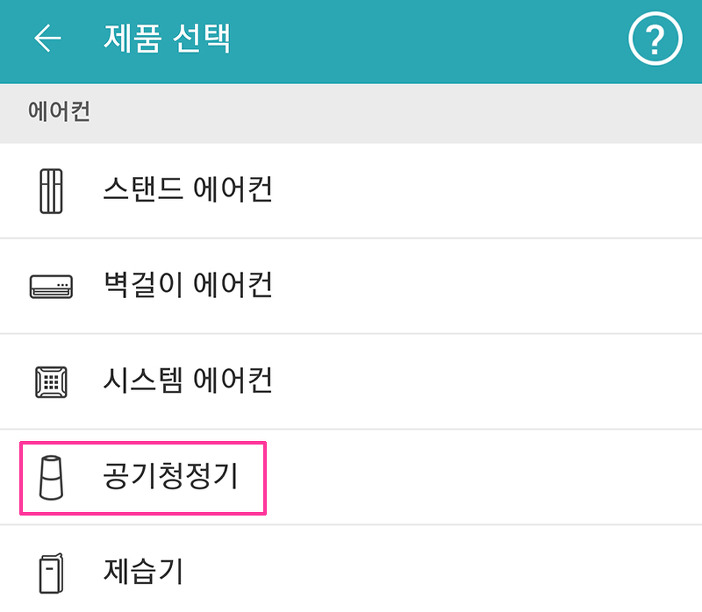
5. 공기청정기에서 wi-fi 설정 버튼을 3초간 꾹 눌러주세요.

그러면 띠딩 소리와 함께 표시등이 깜빡 거린답니다.
요기요기 버튼이예요.
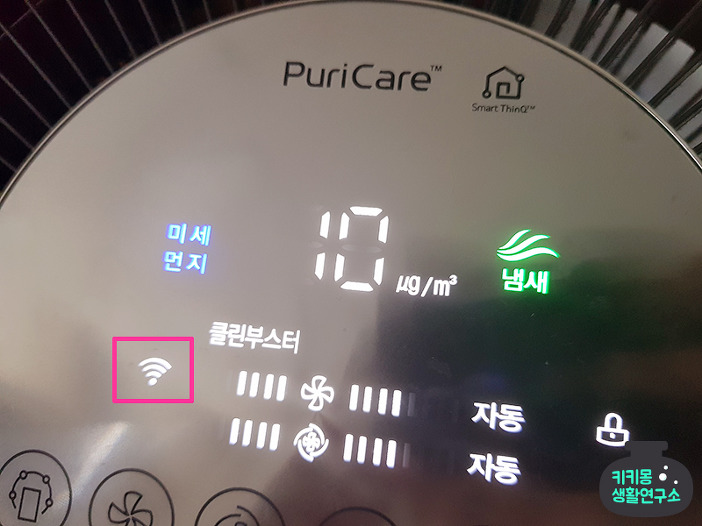
청정세기 버튼 밑에 와이파이 3초 이모티콘 보이시나요?
살포기 3초를 꾹 누르면 상단에 이렇게 와이파이 이모티콘이 깜빡인답니다.
6. 제품 네트워크는 알아서 검색해서 목록에 나타나게 되는데요.
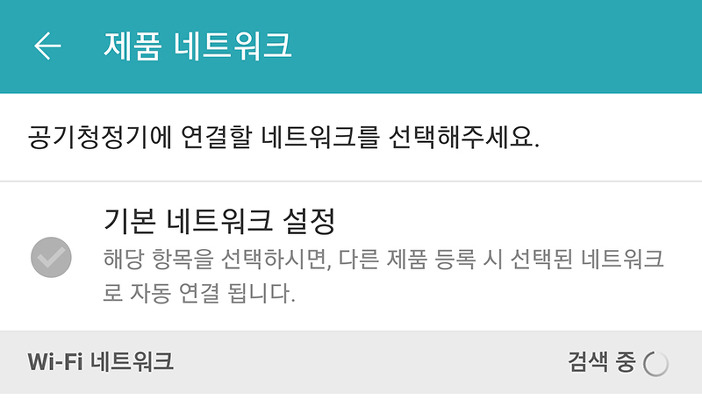
사용할 와이파이 네트워크를 선택하고 비밀번호까지 입력해주면 연결 끝!
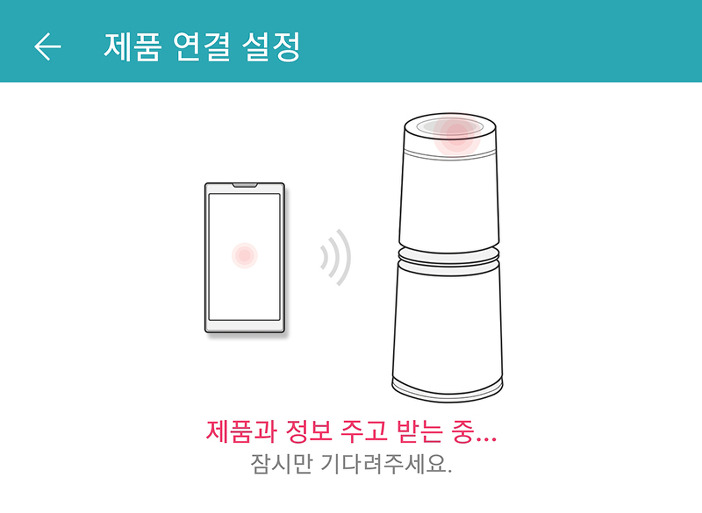
7. 와이파이를 통해 공기청정기와 핸드폰이 정보를 주고 받게되고 제품 등록이 된답니다.
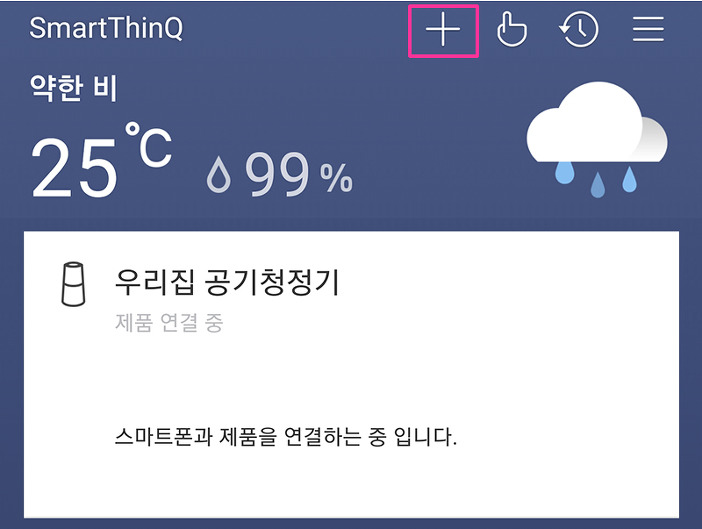
생각보다 오래 걸리지 않아요.
쨘. 이렇게 우리집 공기청정기가 등록되었답니다.
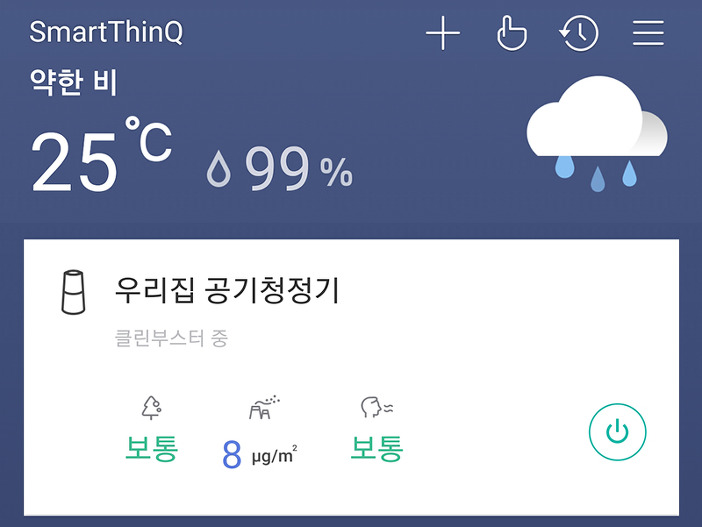
집에 있는 LG 가전제품은 모두 등록해볼 예정입니다. 하하.
Smart ThinQ 통해서 손쉽게 제품들을 컨트롤해 보아요!
